Leonardo.Ai(レオナルド)をアップグレードする方法 アップグレードするとどうなる?
- 2024.04.30
- AI動画
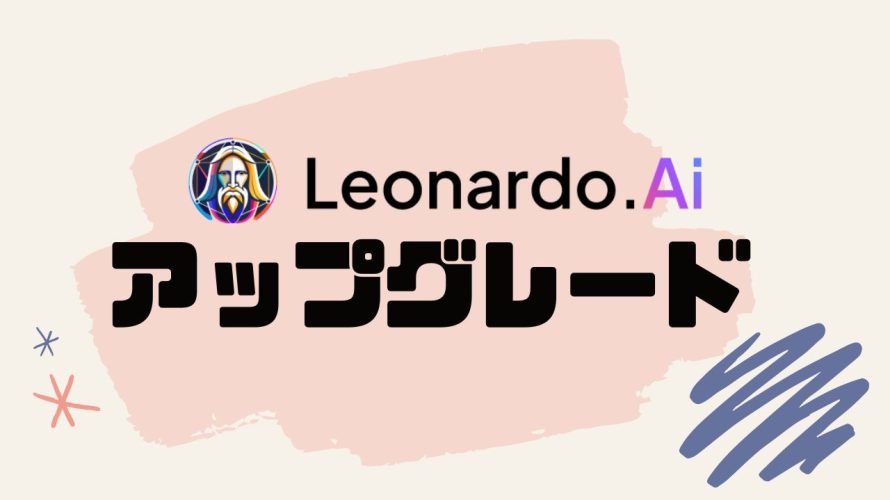
Leonardo.AiはAIを活用したクリエイティブツールプラットフォーム。
今回はLeonardo.Aiをアップグレードする方法を解説します。
 北岡ひろき(@kitaokahiro)
北岡ひろき(@kitaokahiro)
タップできるもくじ
Leonardo.Aiをアップグレードする方法
公式サイトにアクセス
Leonardo.Aiの公式サイトにアクセスします。
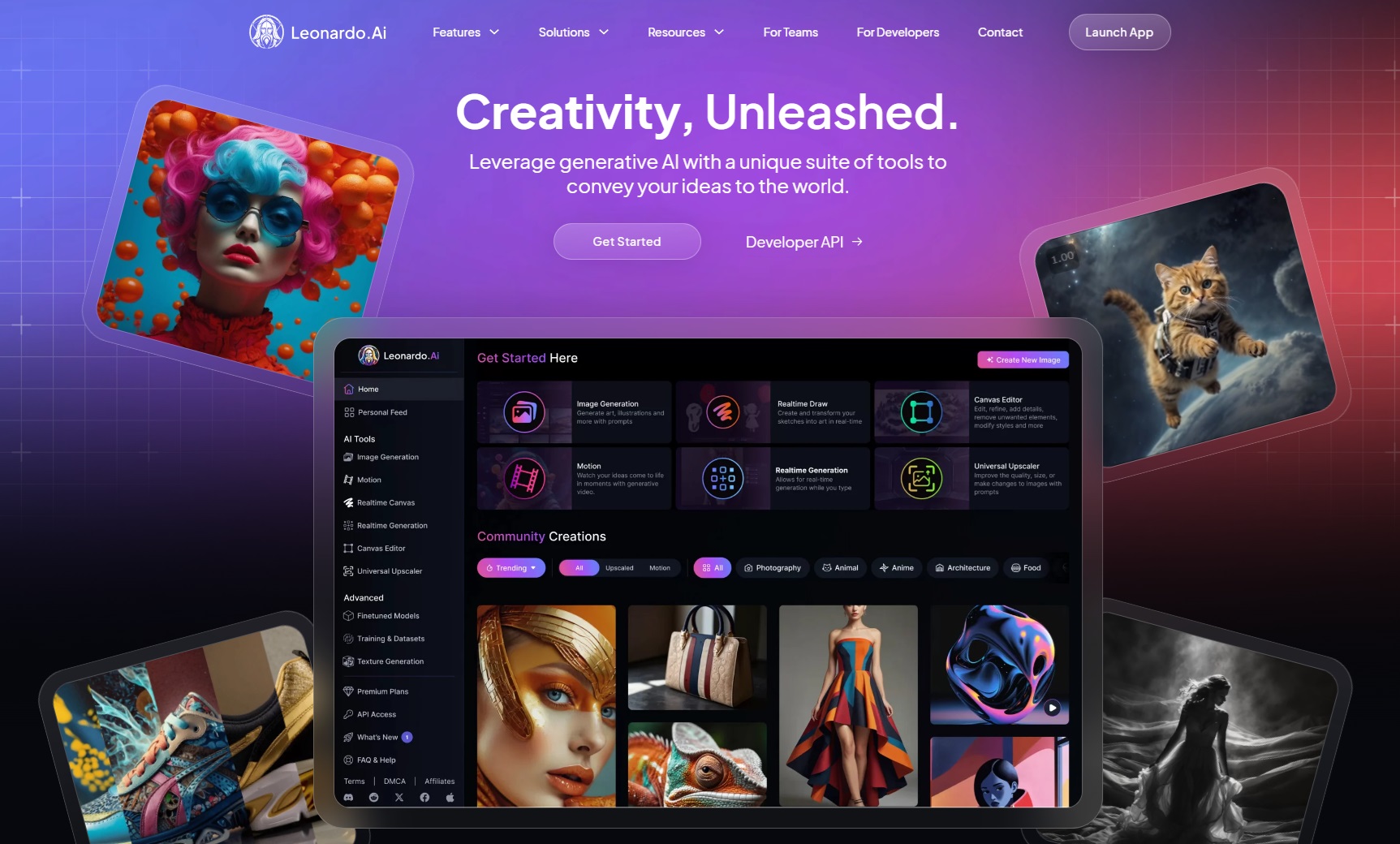
Leonardo.Aiのアカウントをまだ作成していない方はまずはアカウントの作成を行いましょう。
Leonardo.Aiでアカウントを作成する方法は『Leonardo.Aiを無料体験する方法』の記事をご覧ください。
ログイン
Leonardo.Aiのダッシュボードにログインします。
Leonardo.Aiにログインする方法は『Leonardo.Aiにログインする方法』の記事をご覧ください。

アップグレード
プランのアップグレードをします。
「Upgrade」をクリックします。

プラン選択
プランを選択します。
Pay Yearly(年額)またはPay Monthly(月額)を選択。
今回はMaestroプランの「Subscribe」をクリックします。

Leonardo.Aiのプラン毎の価格と機能については『Leonardo.Aiの価格・料金』の記事をご覧ください。
支払い情報を入力
支払い情報を入力します。
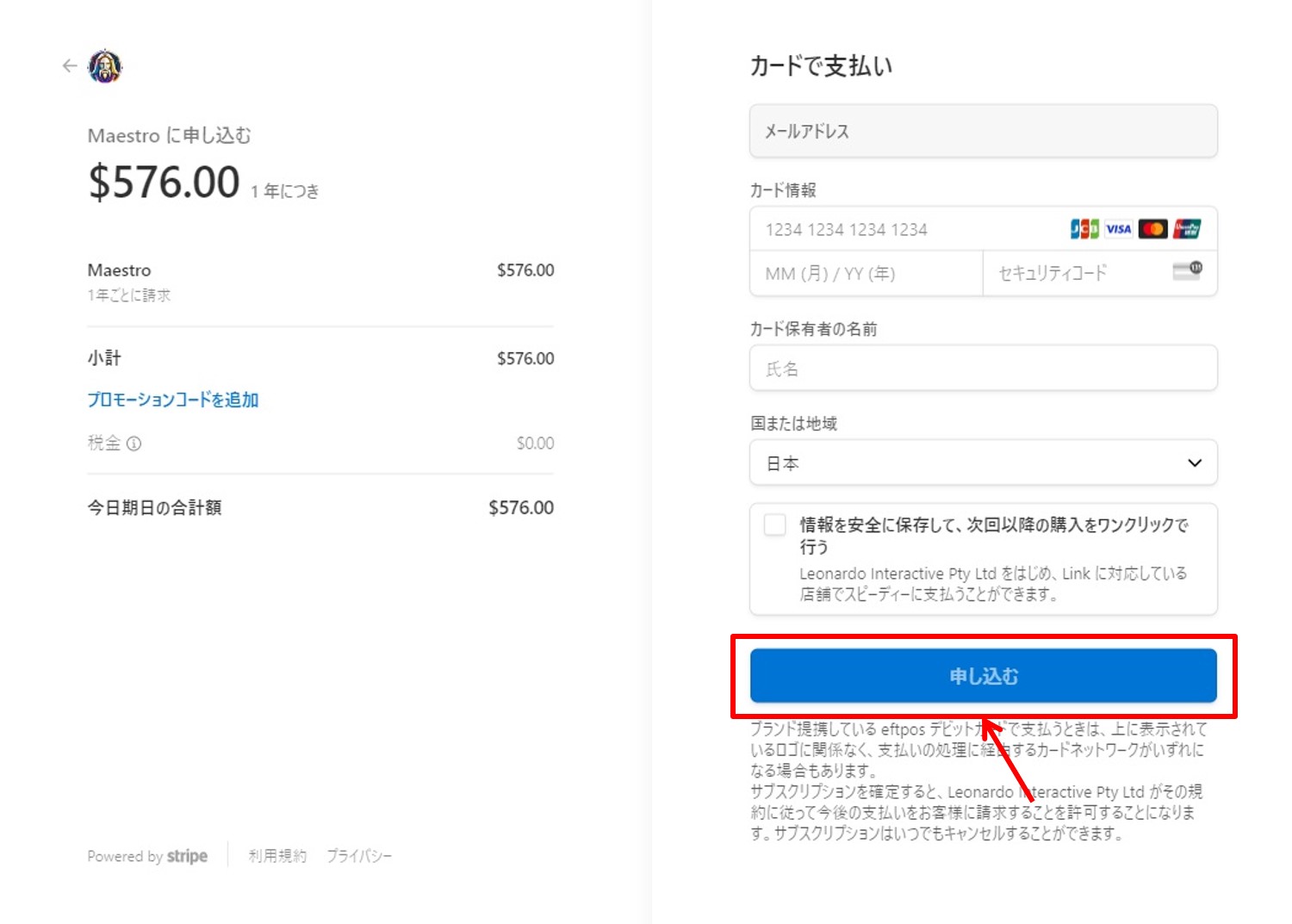
項目は次の通り
| カード情報 | 「カード番号」「有効期限」「セキュリティコード」を入力 |
| カード所有者名 | カードの名義人を入力 |
| 国または地域 | 「日本」を選択 |
情報を入力したら申し込みをします。
「申し込む」をクリックします。
以上でアップグレードができました。
Leonardo.Aiをアップグレードするとどうなる?
トークンの増加
無料プランでは1日150トークンが提供されますが有料プランにアップグレードすることでトークン数が大幅に増加します。
例えばApprenticeプランでは8,500トークン、Artisanプランでは25,000トークン、Maestroプランでは60,000トークンが利用可能です。
機能の拡充
有料プランではモデルのトレーニングやプライベート出力機能などより高度な機能が利用できるようになります。
特にMaestroプランでは同時に3件の生成が可能で独自のモデル開発もサポートされます。
カスタマーサポート
有料プランではより充実したカスタマーサポートが提供されるため問題が発生した際の対応が迅速になります。
Leonardo.Aiのよくある質問
 Leonardo.Aiのよくある質問をご紹介します。
Leonardo.Aiのよくある質問をご紹介します。
-
前の記事

Leonardo.Ai(レオナルド)にログインする方法 ログインできない時の対処法も 2024.04.30
-
次の記事

Leonardo.Ai(レオナルド)ってどうなの?口コミ・評判を紹介 2024.04.30


